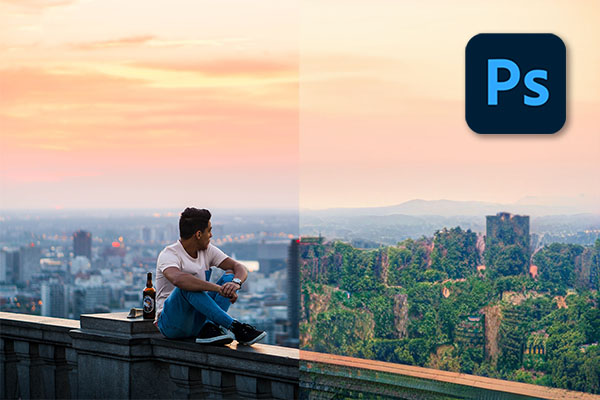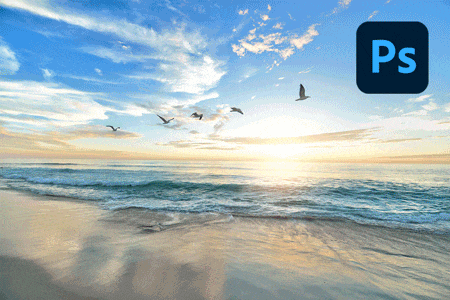目次
AIが自動で背景を削除してくれる
シリーズで紹介している、AI搭載のRAW現像ツール「Luminar Neo」の「ポートレートの背景削除」機能を紹介します。自動で人物などポートレートの背景を認識して高精度に削除してくれます。レイヤーの概念もありますので、組み合わせることで、よりクリエイティブなビジュアルを作成することができます。
ポートレートの背景削除とはどういった機能なのか
その名の通り、ポートレート写真の背景を簡単に、そしてすばやく削除してくれる機能です。AIが自動で人物と背景を切り分けて背景のみを削除してくれます。冒頭でも述べましたがLuminar Neoにはレイヤーの概念があるので、簡単に合成することができます。
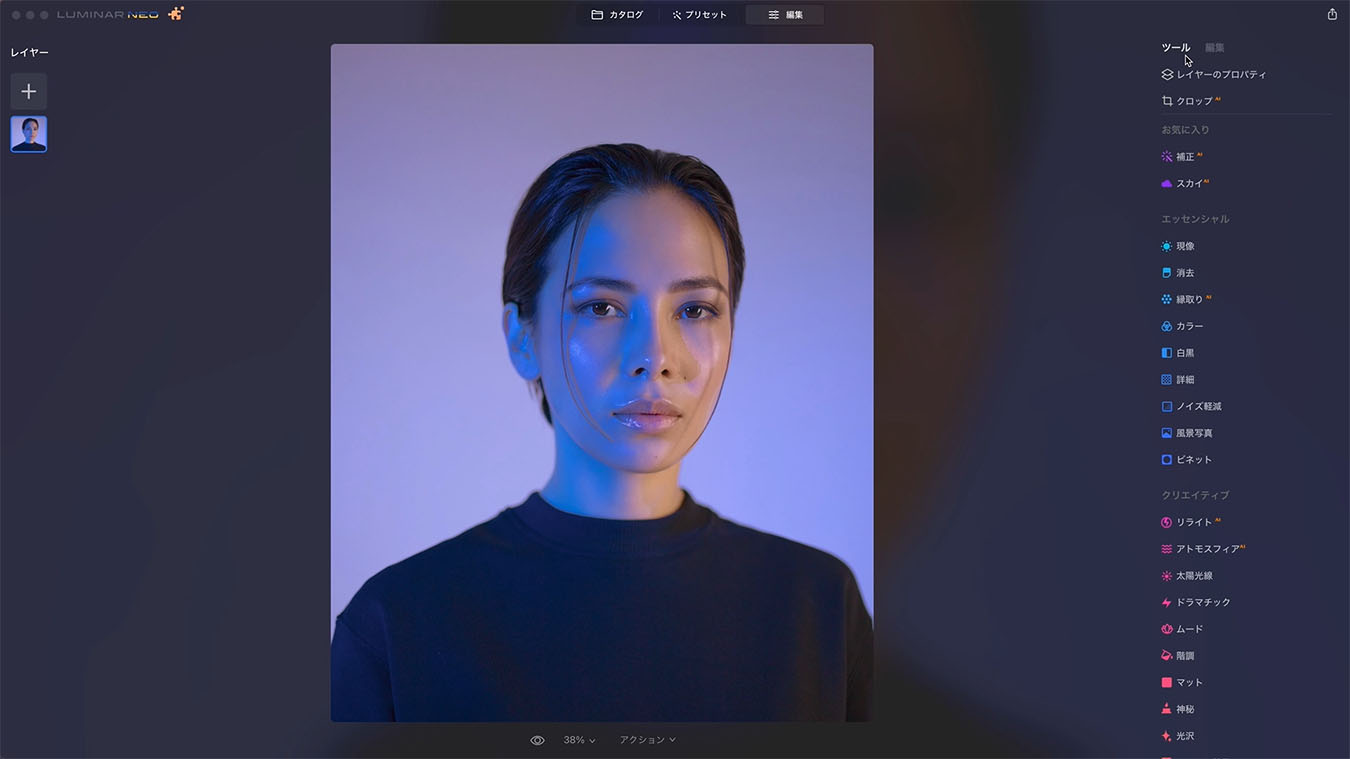
ポートレートの背景削除の使い方を紹介します
写真を一枚準備してください(RAWでもJPGどちらでも可能です)。編集画面の右側ツールの【レイヤーのプロパティ】から【マスキング】→【ポートレートの背景】を選択します。すぐにAIが画像を解析して除去できる状態になります。
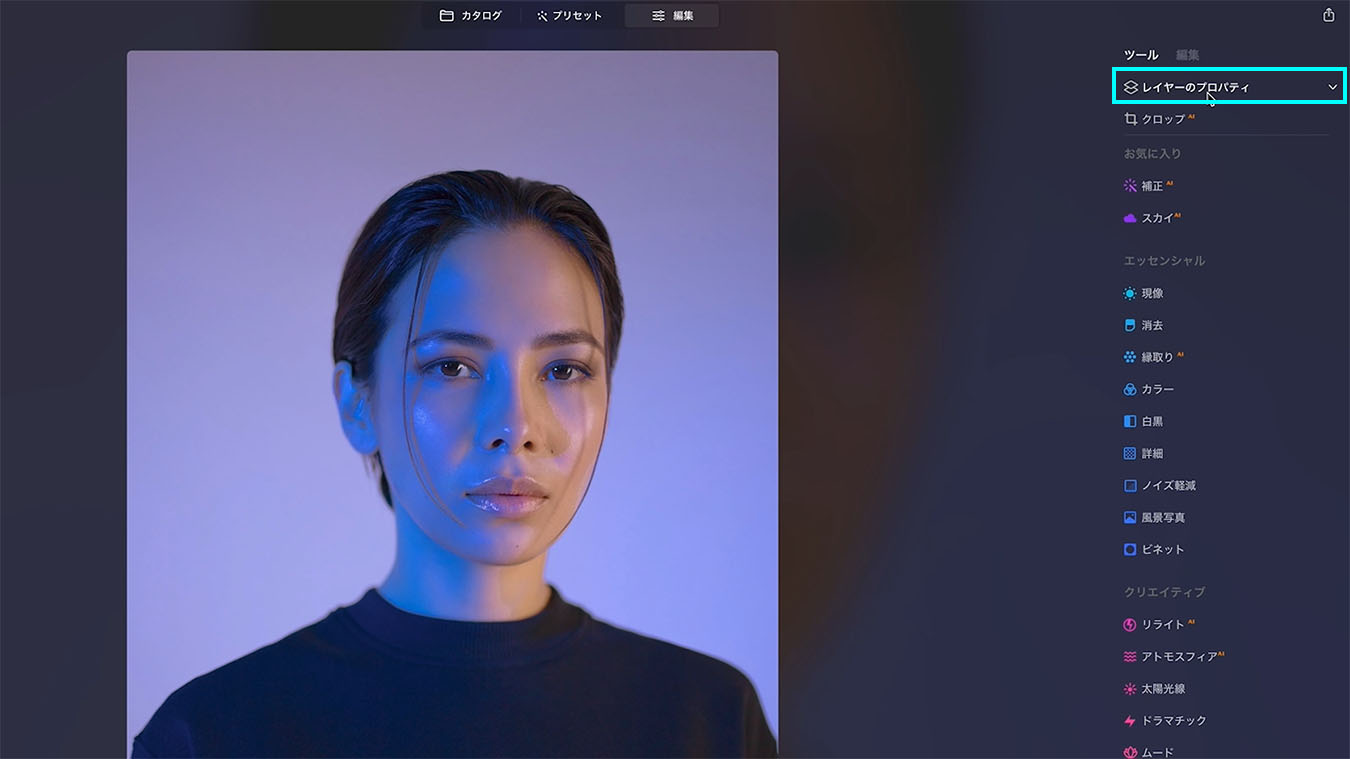
レイヤーのプロパティを使用します。
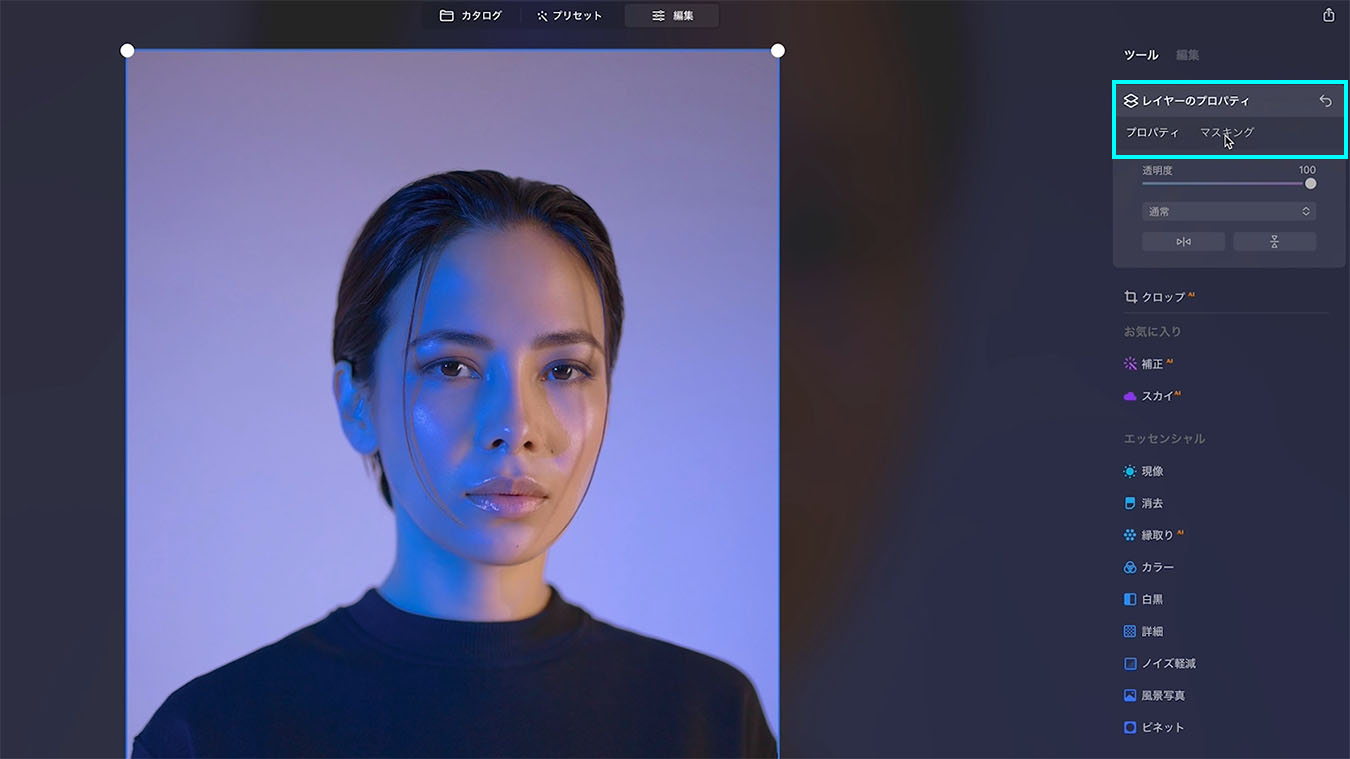
マスキングを選択します。
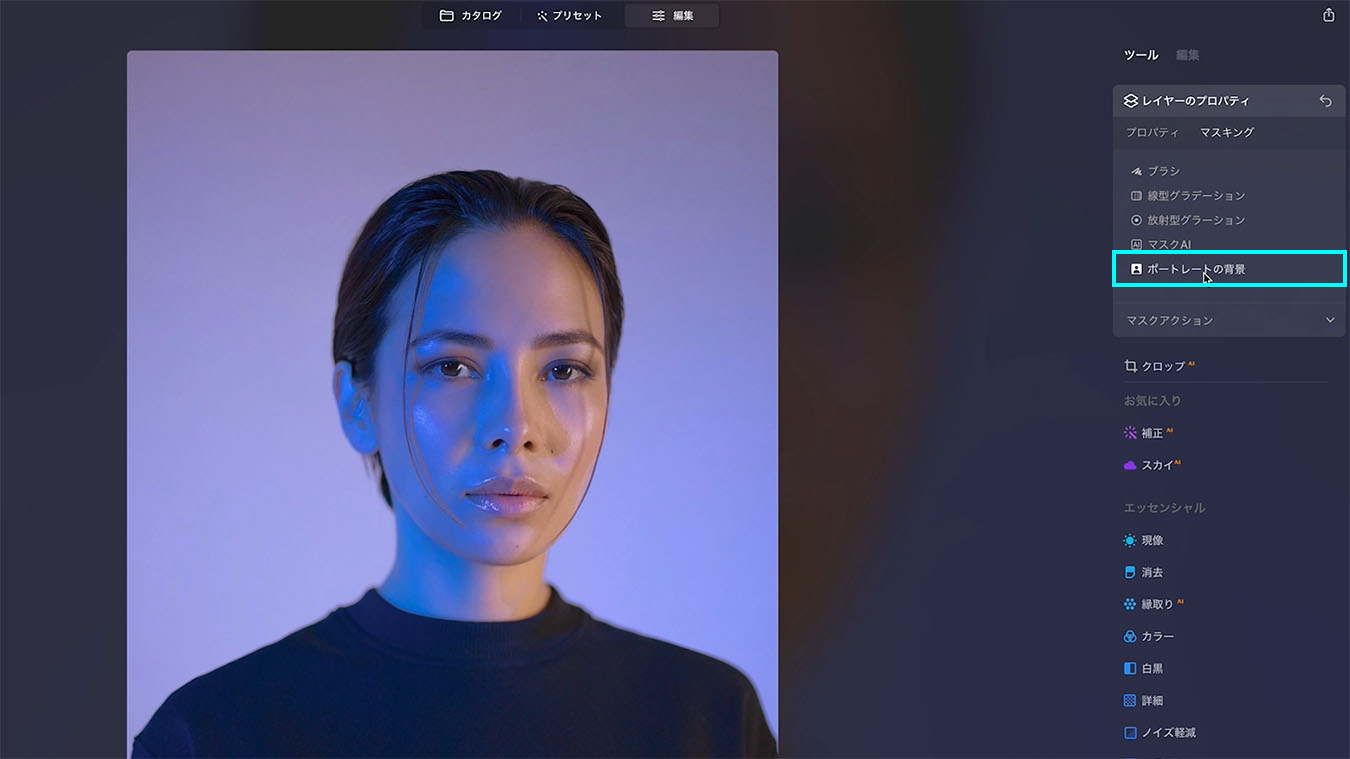
ポートレートの背景を選択すると、写真の要素をAIが解析します。
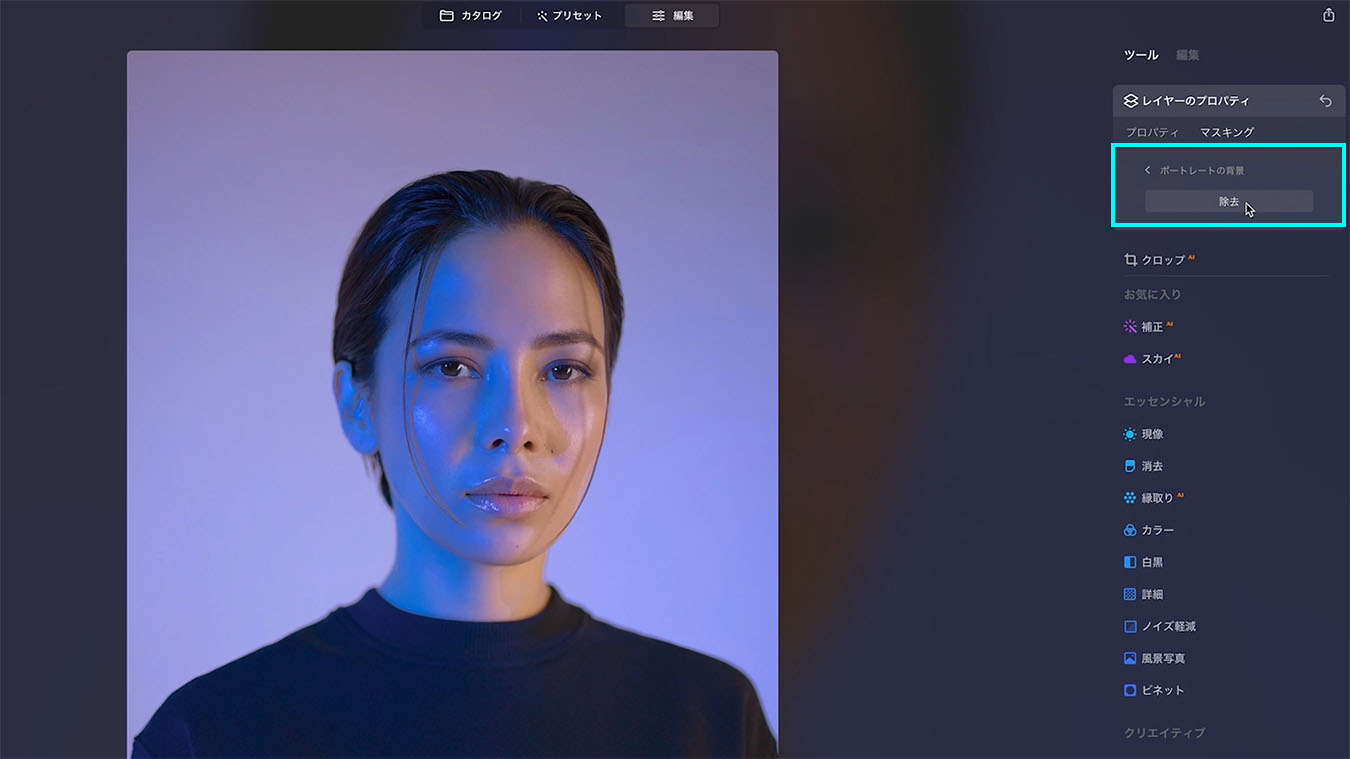
解析後に【除去】を選択するだけです。
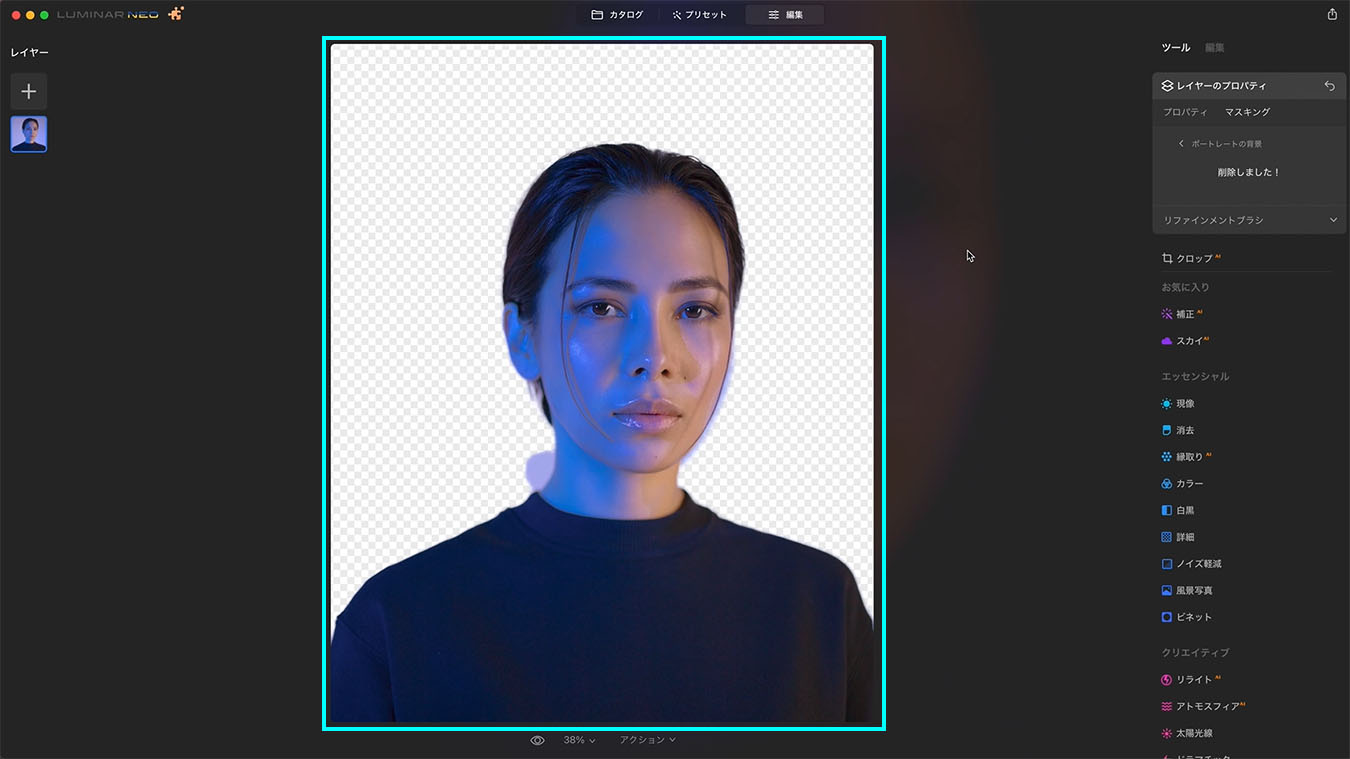
一瞬で背景が削除されましたね!
背景削除の適用範囲を修正する
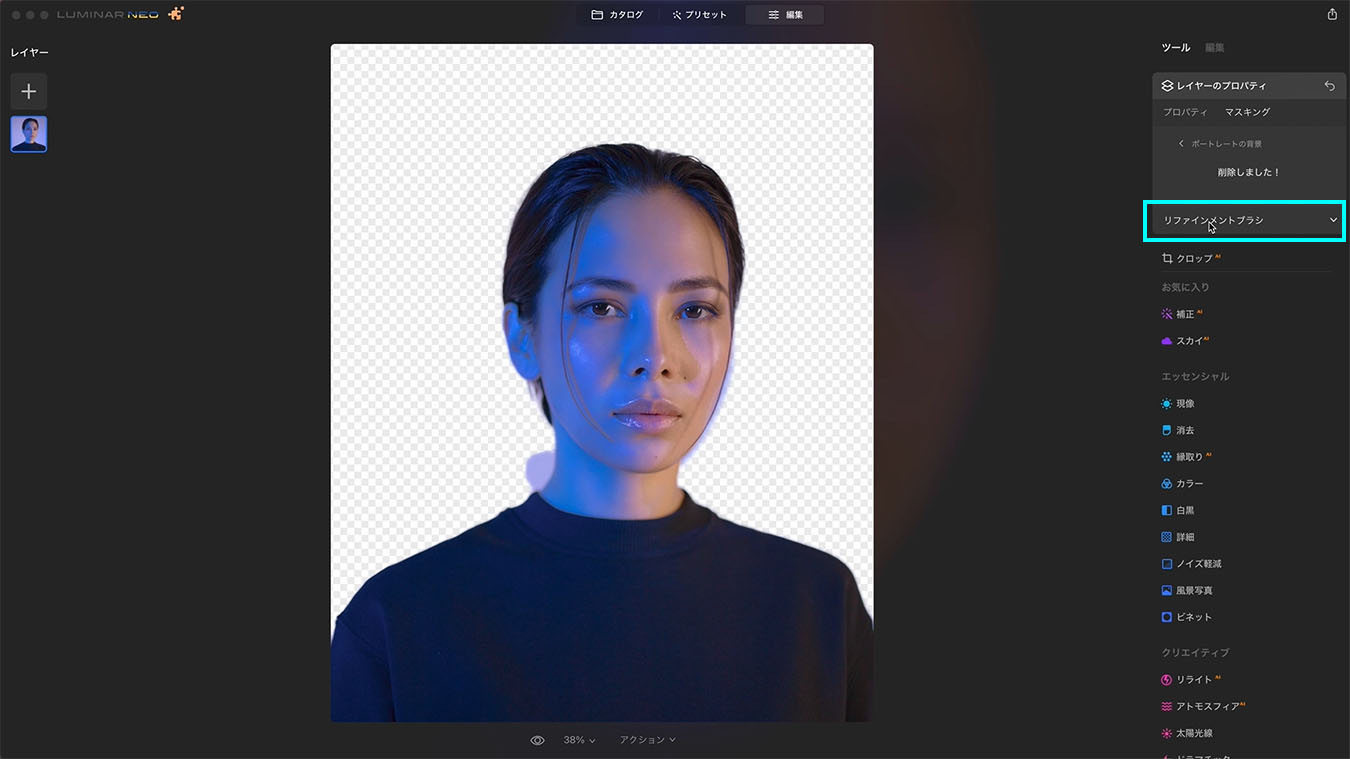
うまく背景が抜けていない部分(今回は首筋のあたりとか)がある場合は【リファインメントブラシ】を使って修正できます。
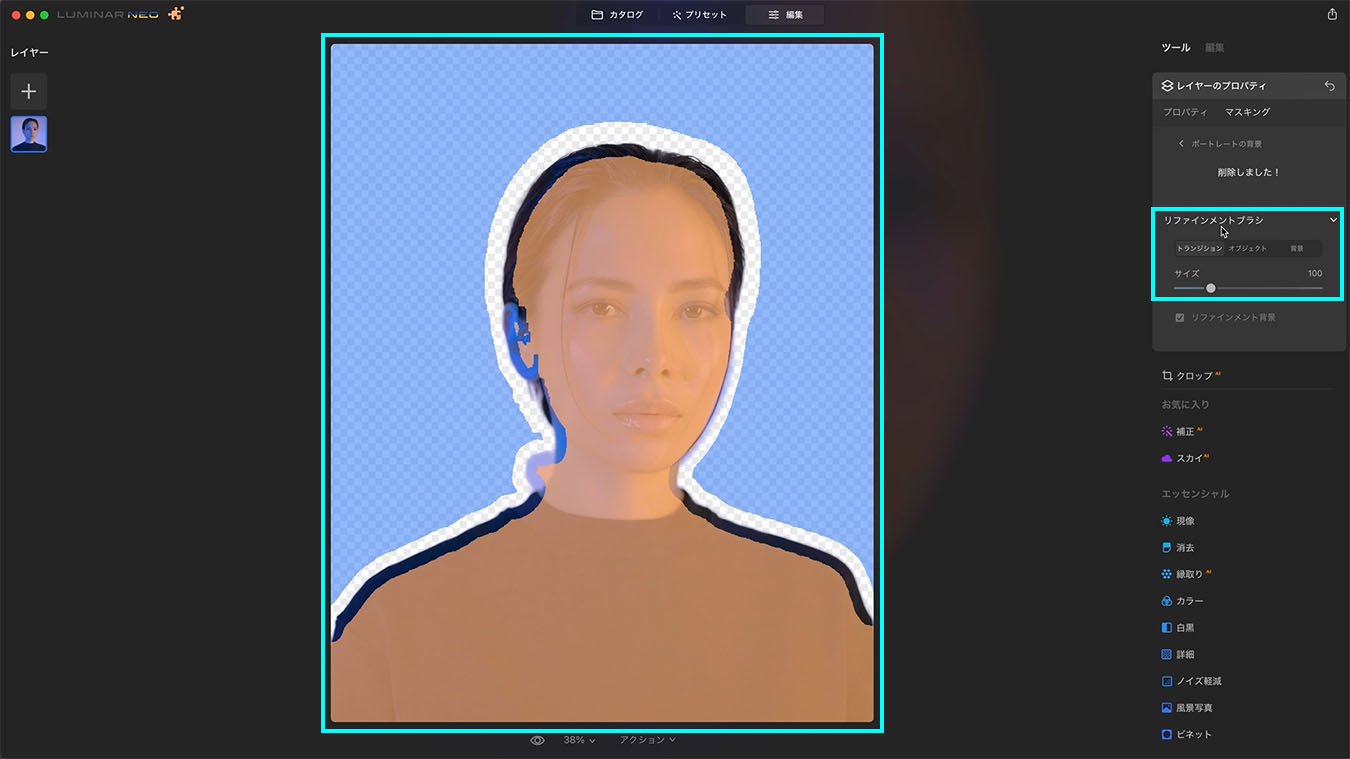
トランジション(透明部分)、オブジェクト(青)、背景(オレンジ)と項目が分かれているのがわかると思います。
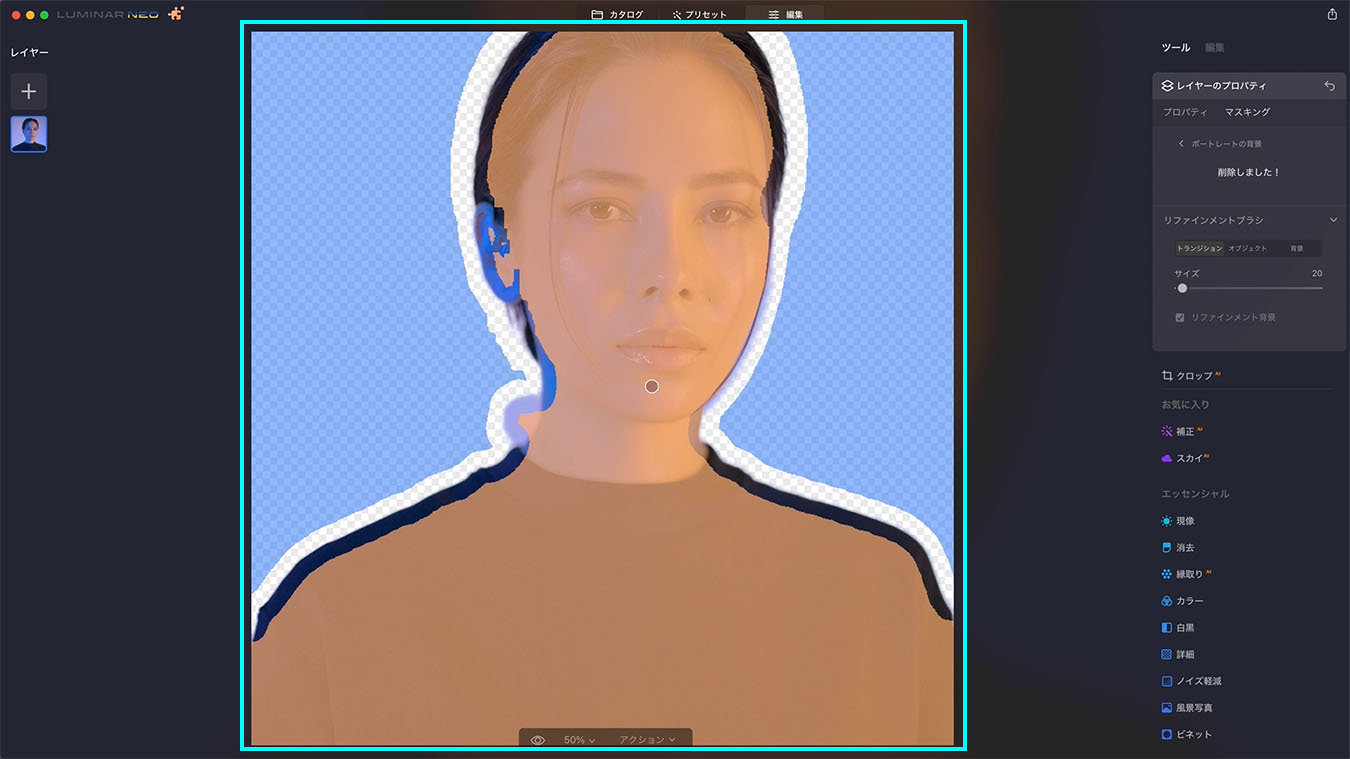
それらをまたブラシで塗るように要素ごとに整理していきます。
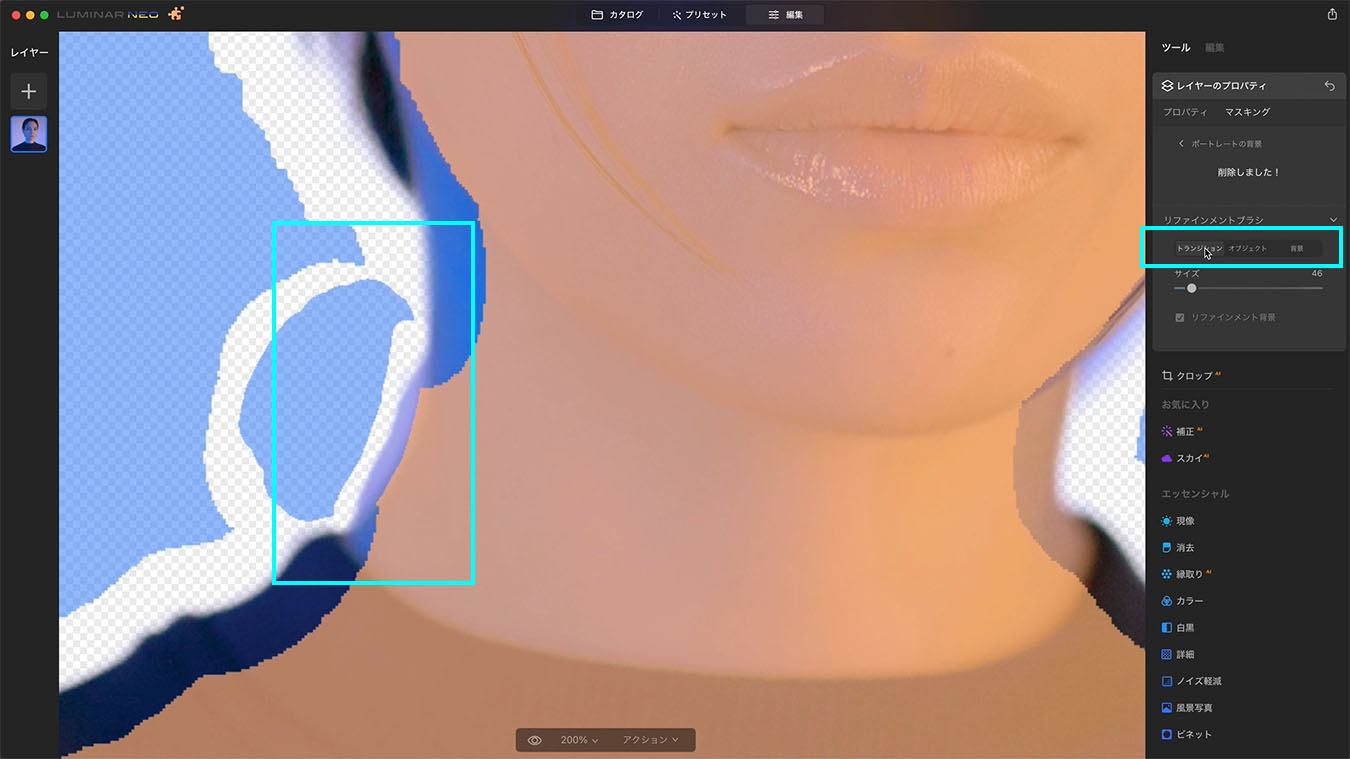
背景が、オブジェクトと認識されてしまっている領域を【背景】と【トランジション】で修正します。
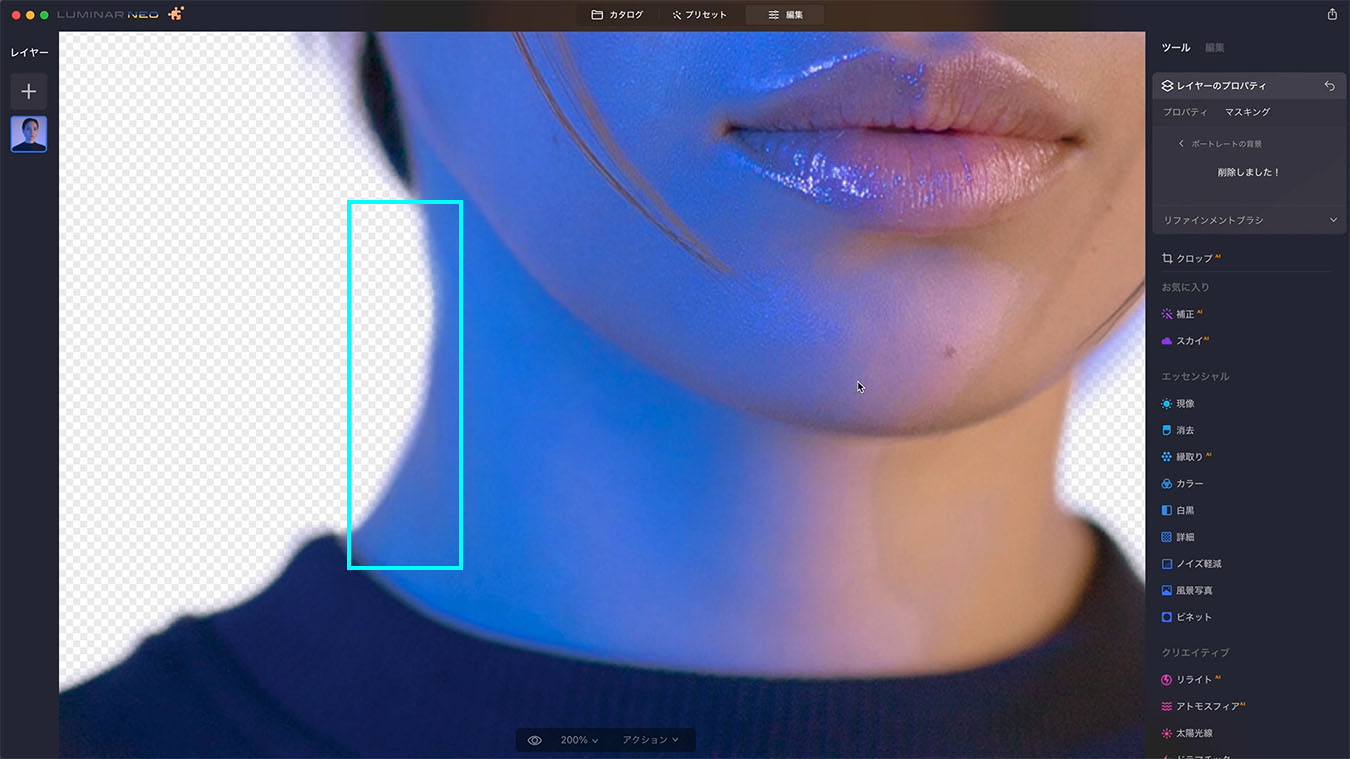
首の輪郭が綺麗になっているのがわかりますね。【トランジション】を輪郭部分に当てるのがポイントです。
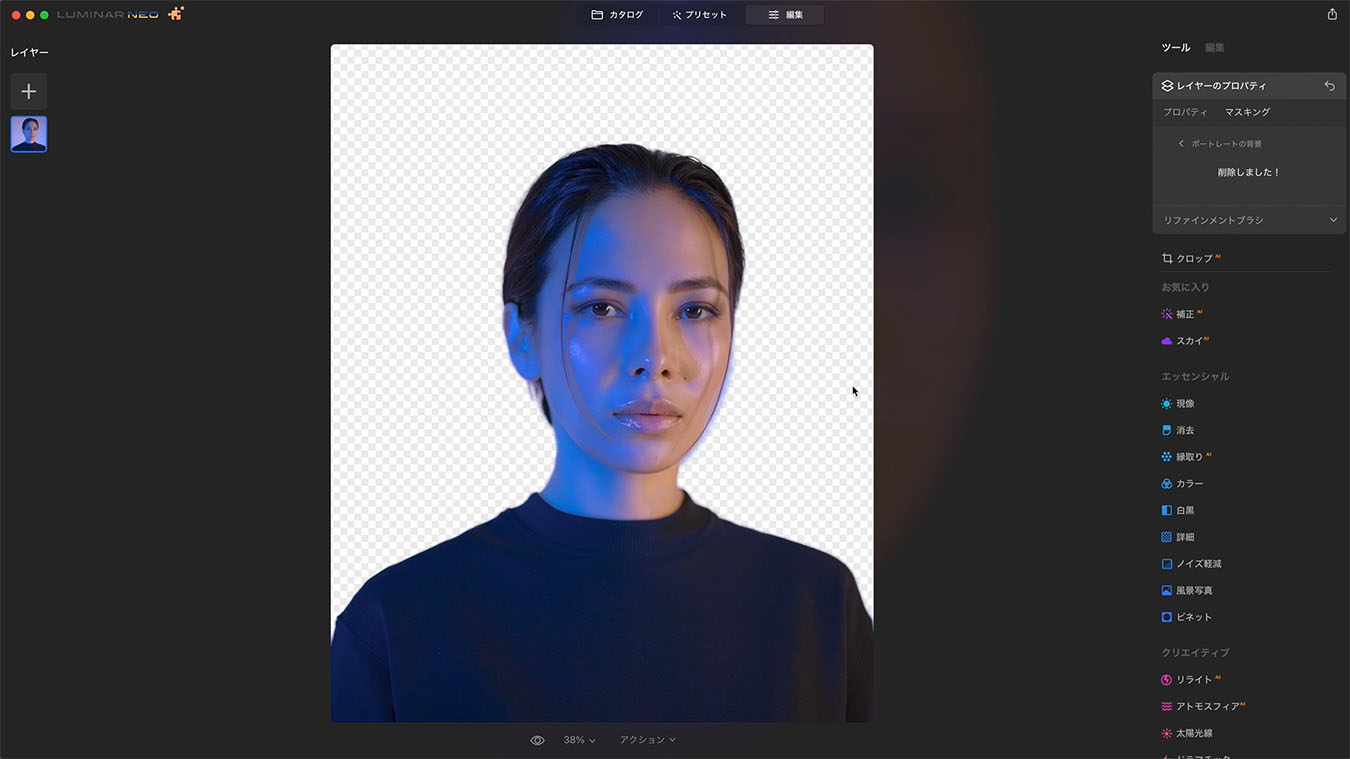
レイヤー機能をうまく使いこなそう
Luminar Neoにはレイヤーの概念があります。編集画面左側のレイヤーから追加や上下の入れ替えが簡単に行えます。背景を削除した場合、そこに合成する背景を重ね合わせたり、透過したフレアやエフェクトなどを適用させることもできるので表現の幅が広がります。
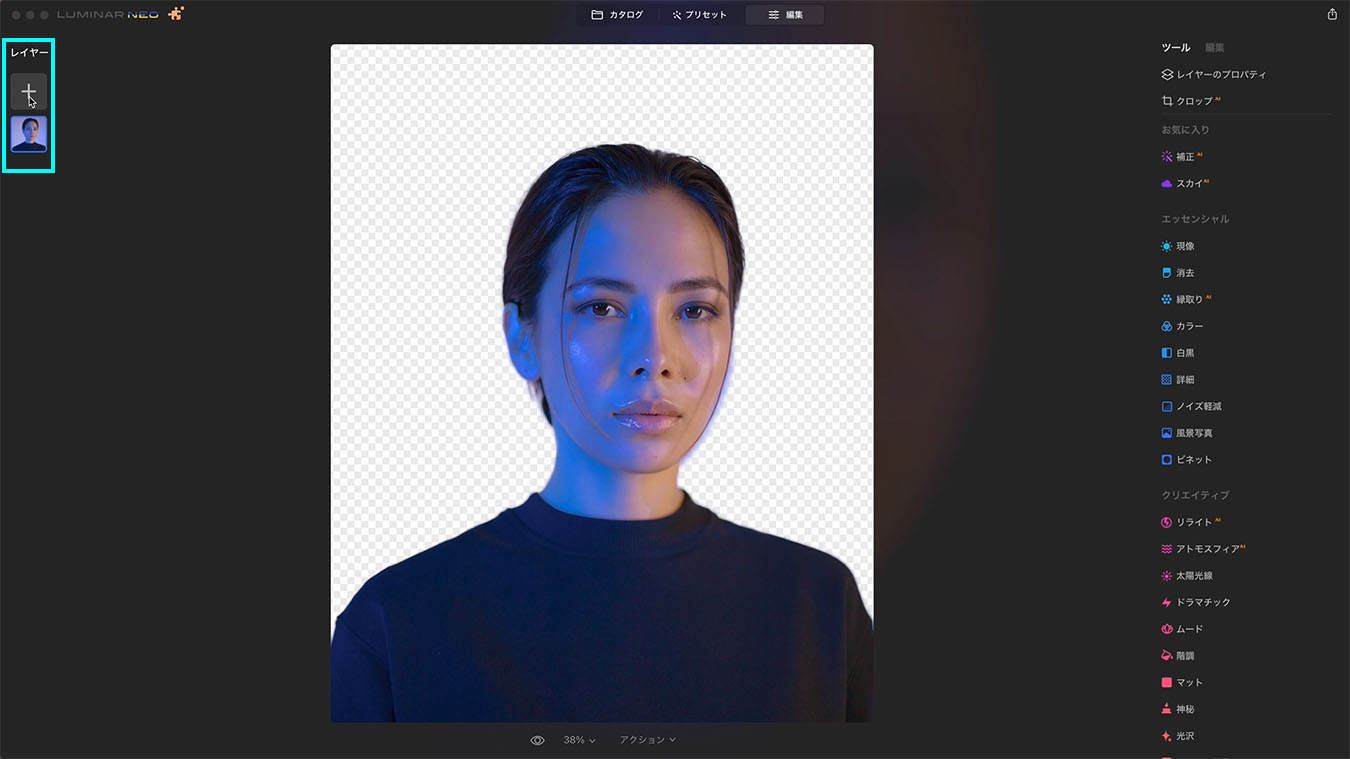
編集右画面左のレイヤーから操作します。
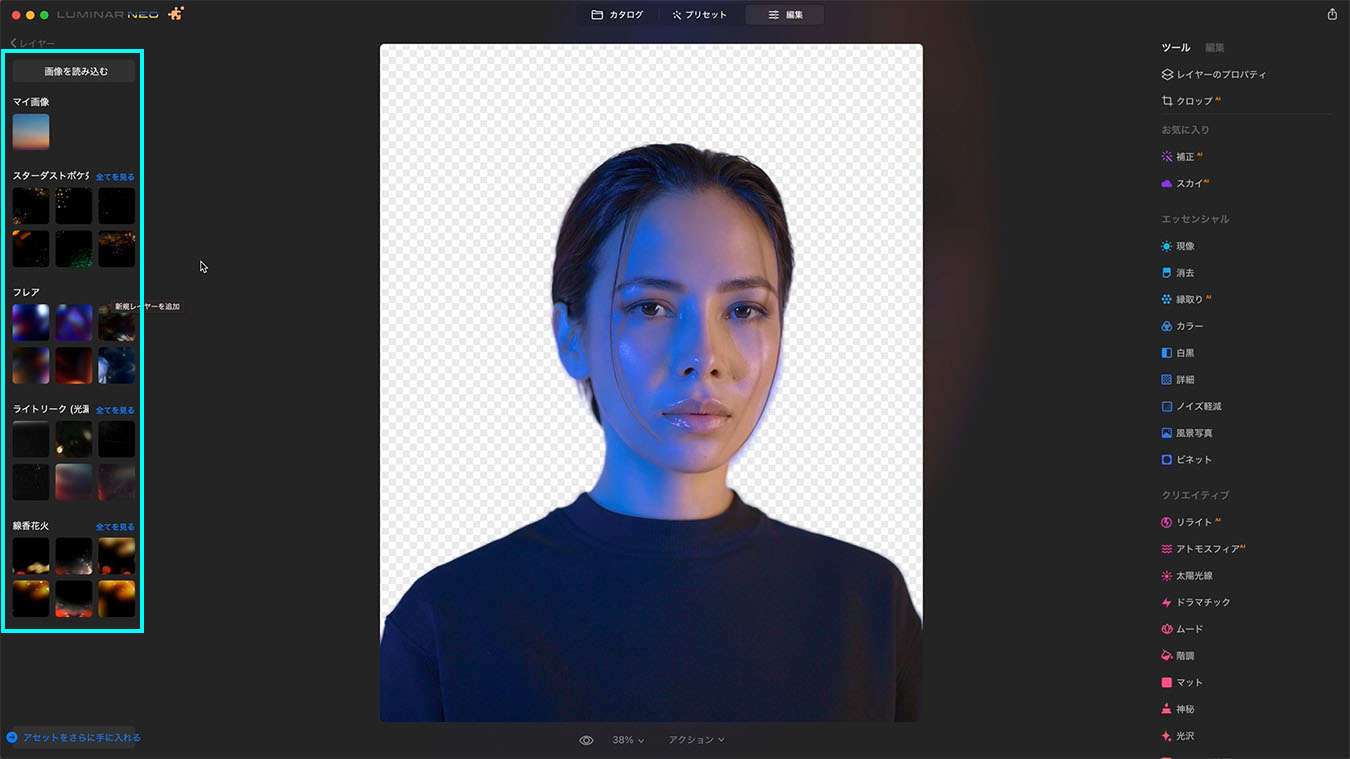
【+】を押すと、あらかじめ用意されたエフェクト画像や、自分で準備した好みの画像を追加する項目が出ます。
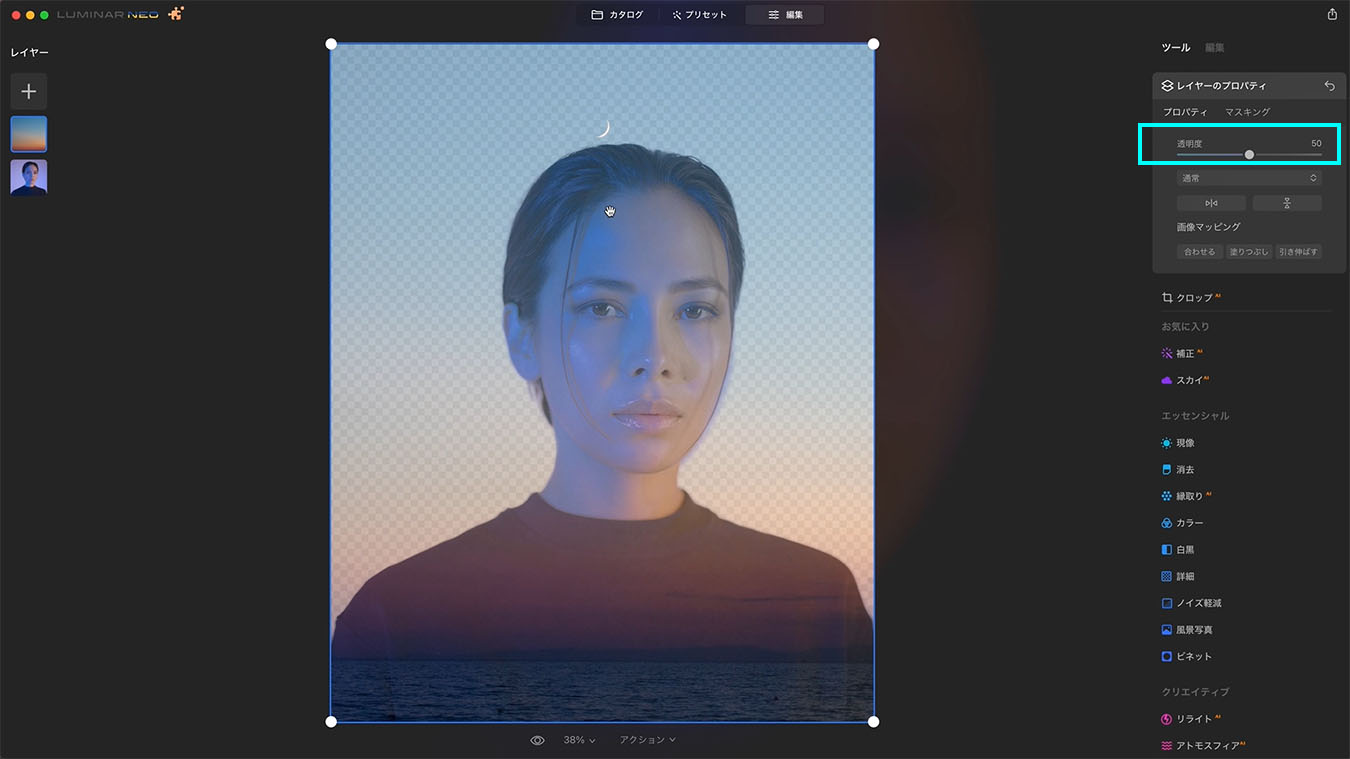
ここでは、自分で追加した【マイ画像(夕日の画像)】をレイヤーとして追加してみました。
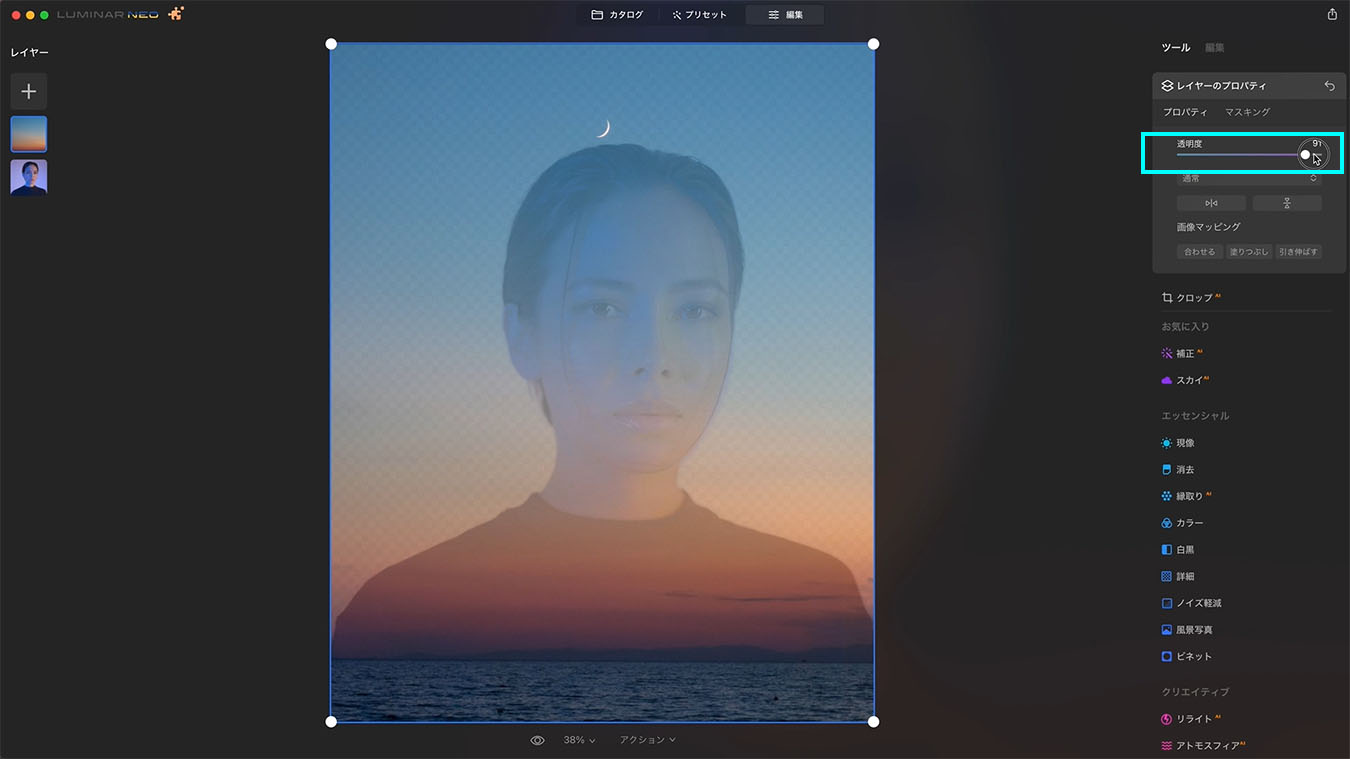
追加された画像は透過50%の状態で追加されます。好みの透過度に変更します。
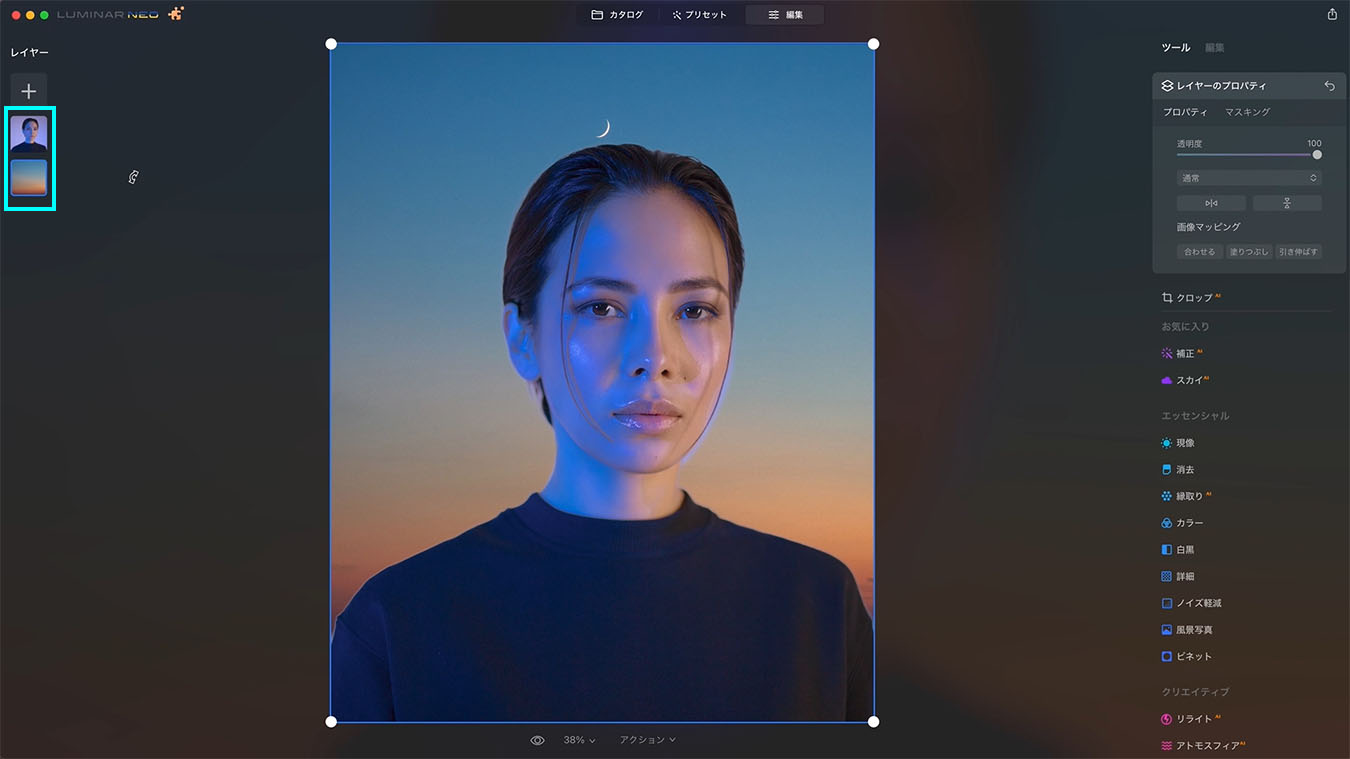
左のレイヤーから上下の順番をドラッグで入れ替えることができます。人物の下に持ってきました。
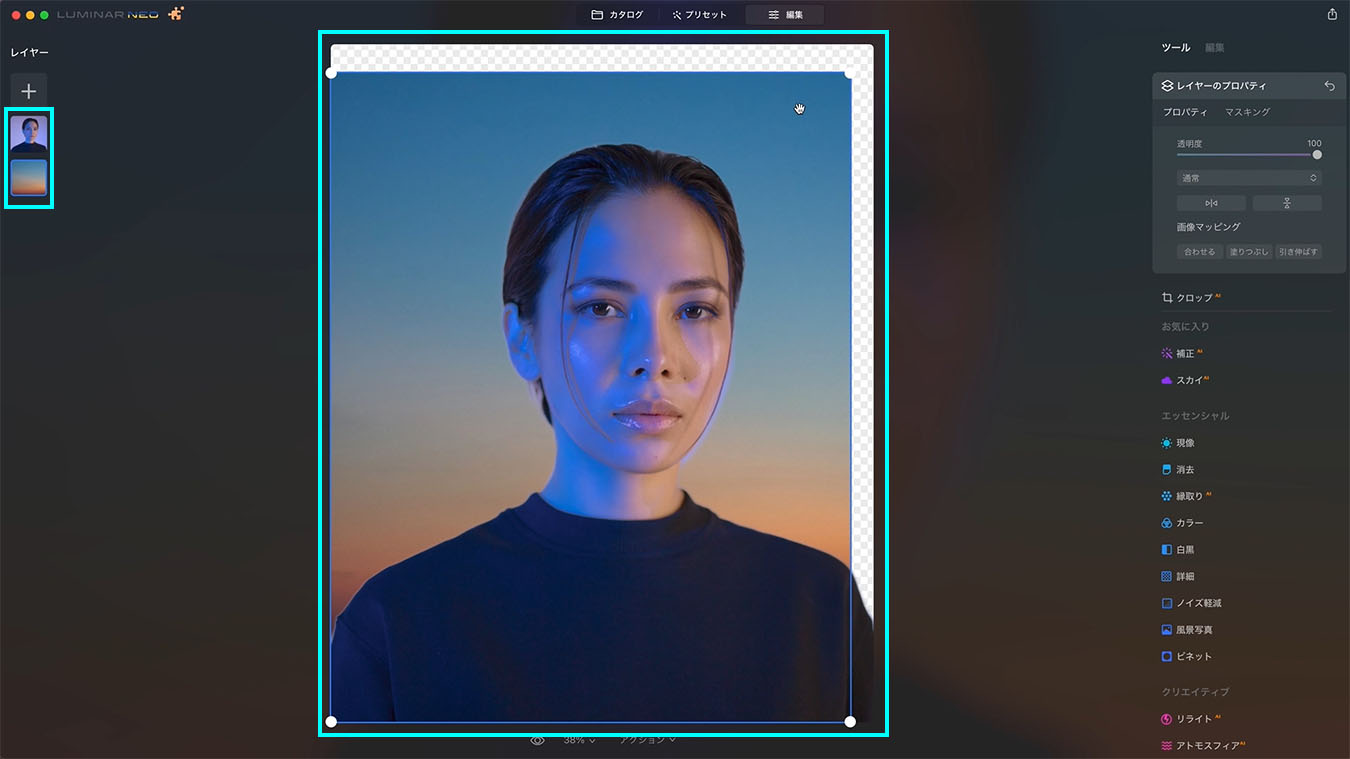
もちろん位置や大きさも自由に変更できます。
レイヤーでエフェクトを追加してみます
レイヤーの追加から、デフォルトで用意されているフレアを追加してビジュアルの表現を変えてみます。
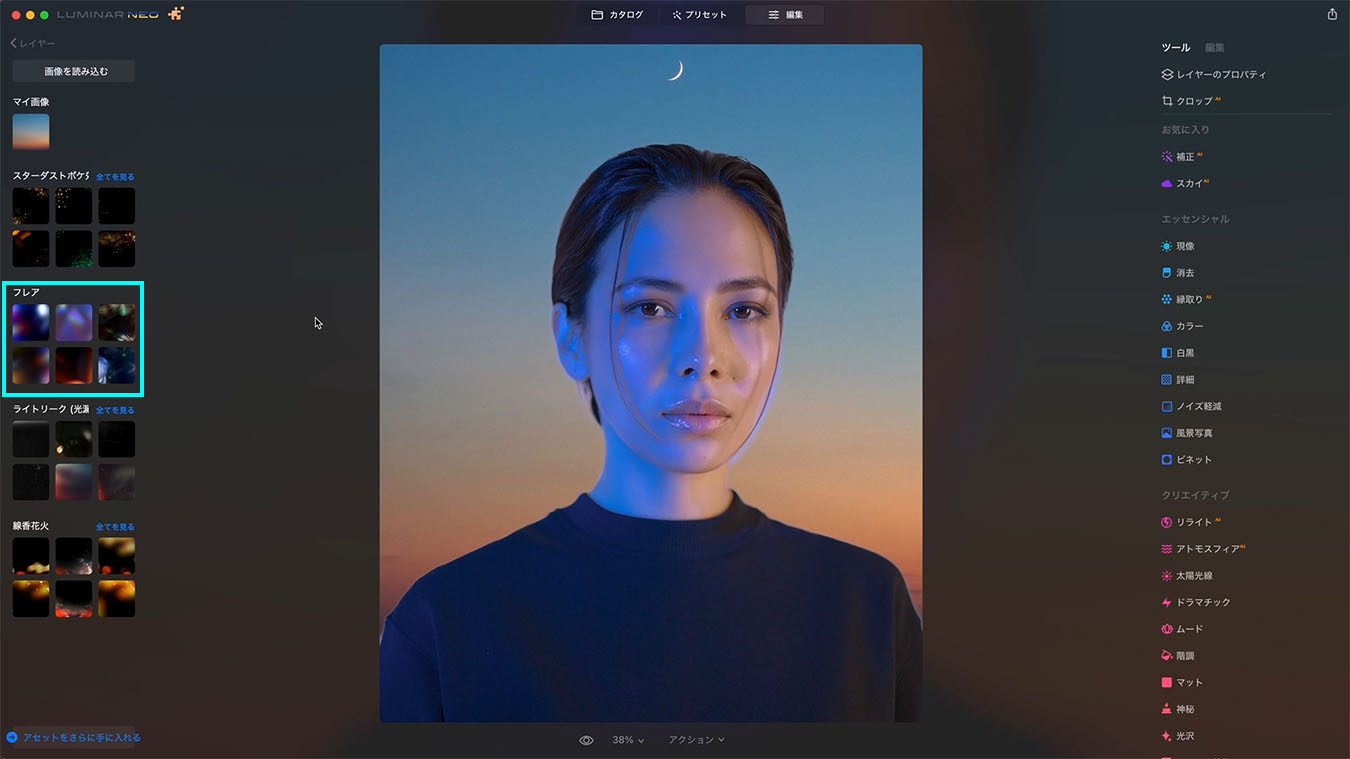
レイヤーのフレア項目から人物に合いそうな青みがかったフレアを選択しました。
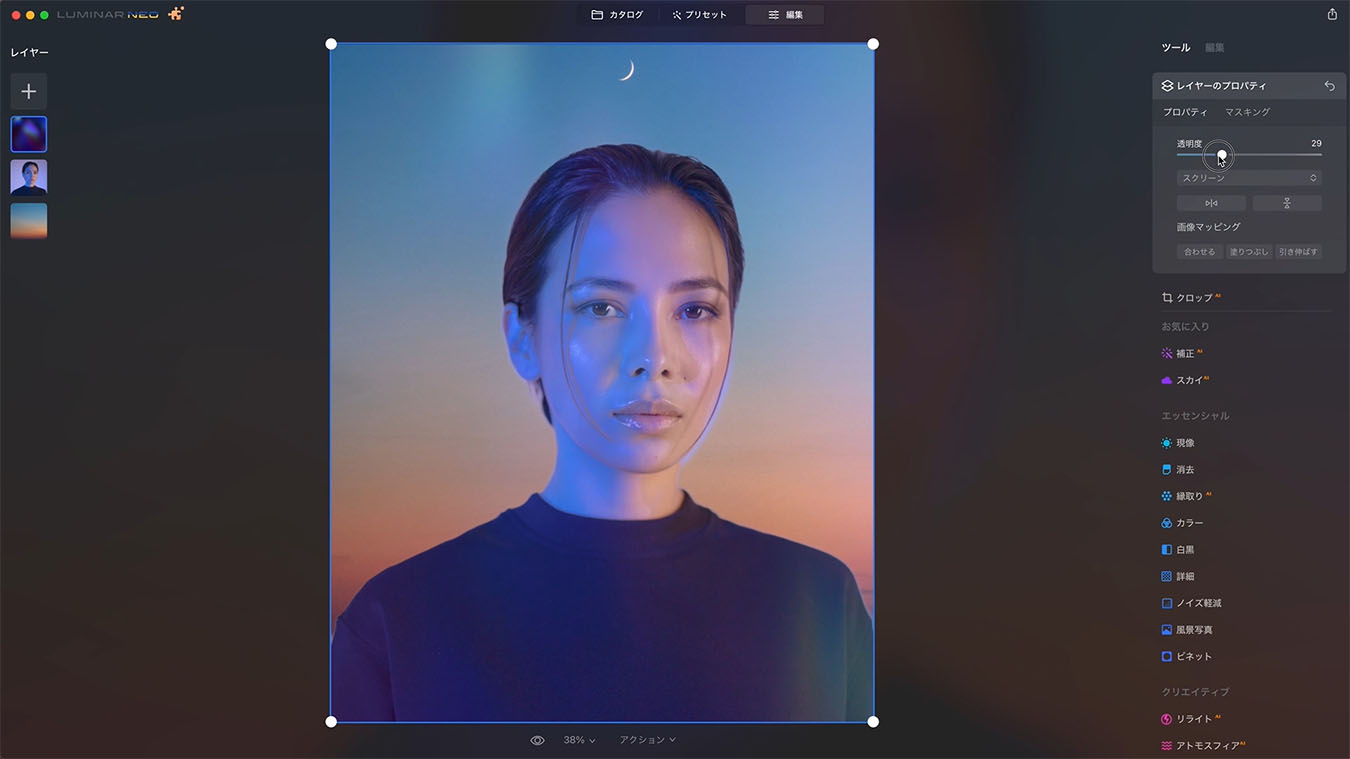
透明度で全体の濃度とバランスをとります。
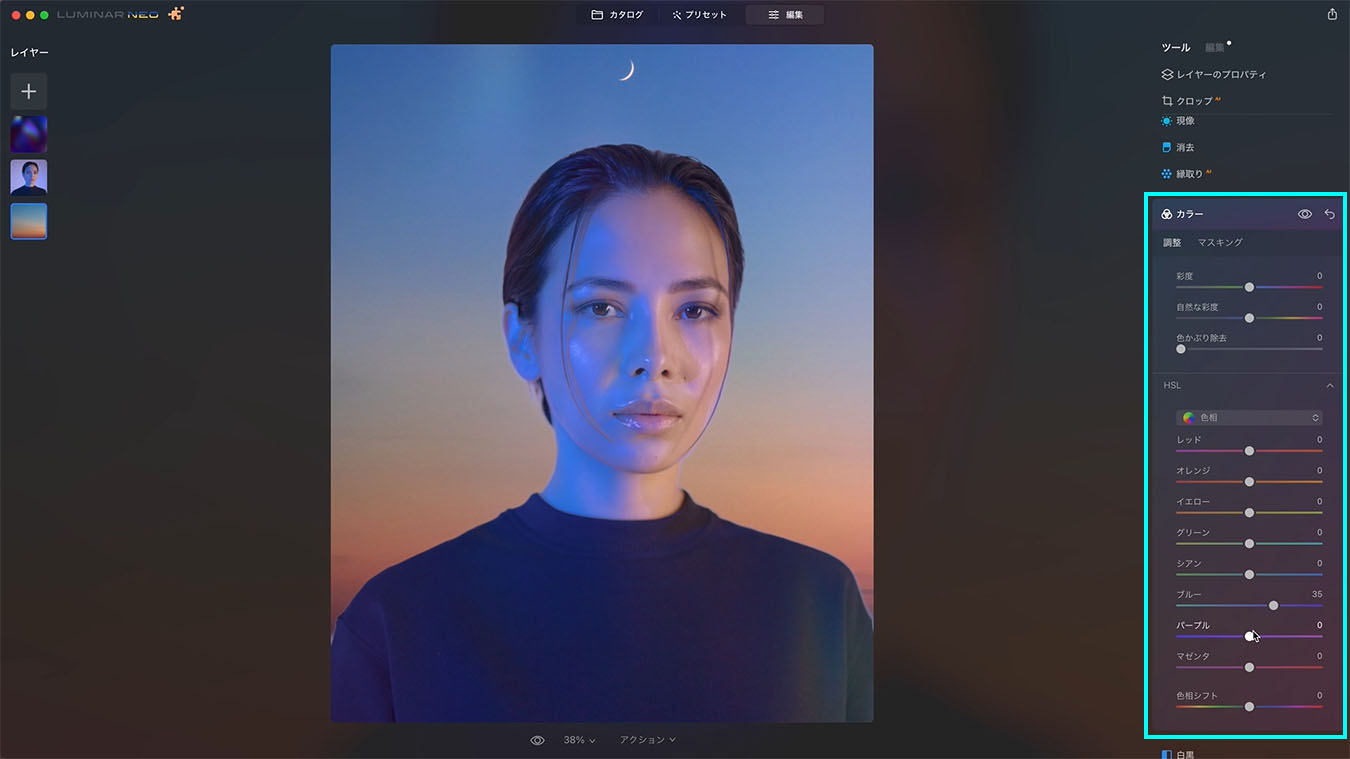
【カラー】から画面全体と馴染むようにブルー、パープルなどのカラーを強くして整えていきます。
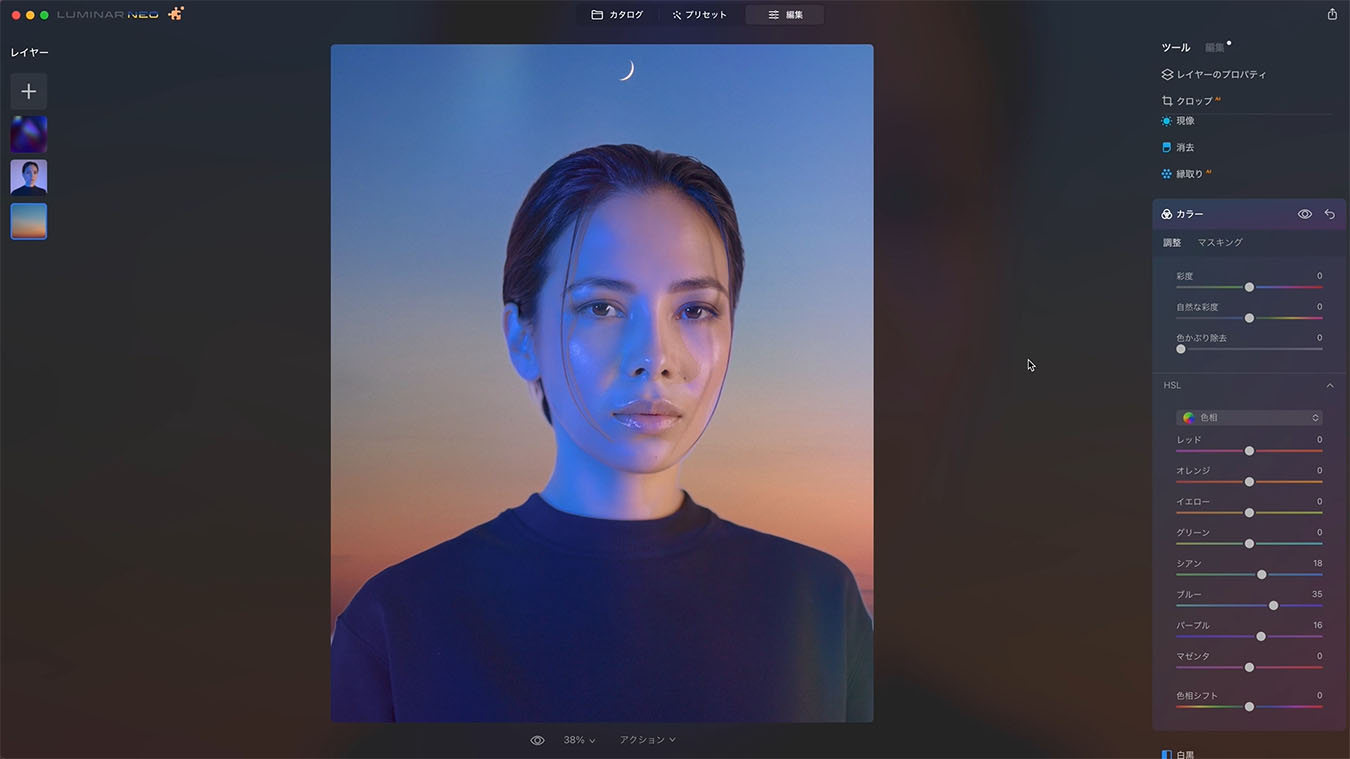
仕上がりはこのようになりました。いかがでしょうか、簡単な作業で背景を入れ替えて、印象の違うビジュアルが作成できます。これらを応用して自分が目指すグラフィックを作成してみてください!
Youtubeの動画で解説していますのでぜひご覧ください
Luminar Neoの入手方法は?
こちらの公式ページからLuminar Neoを購入できます。MacOS、Windowsのアプリケーションおよび、プラグインとして使用できます。1回買い切りまたは、さらに拡張したPRO版のサブスクリプションの購入オプションもあります。
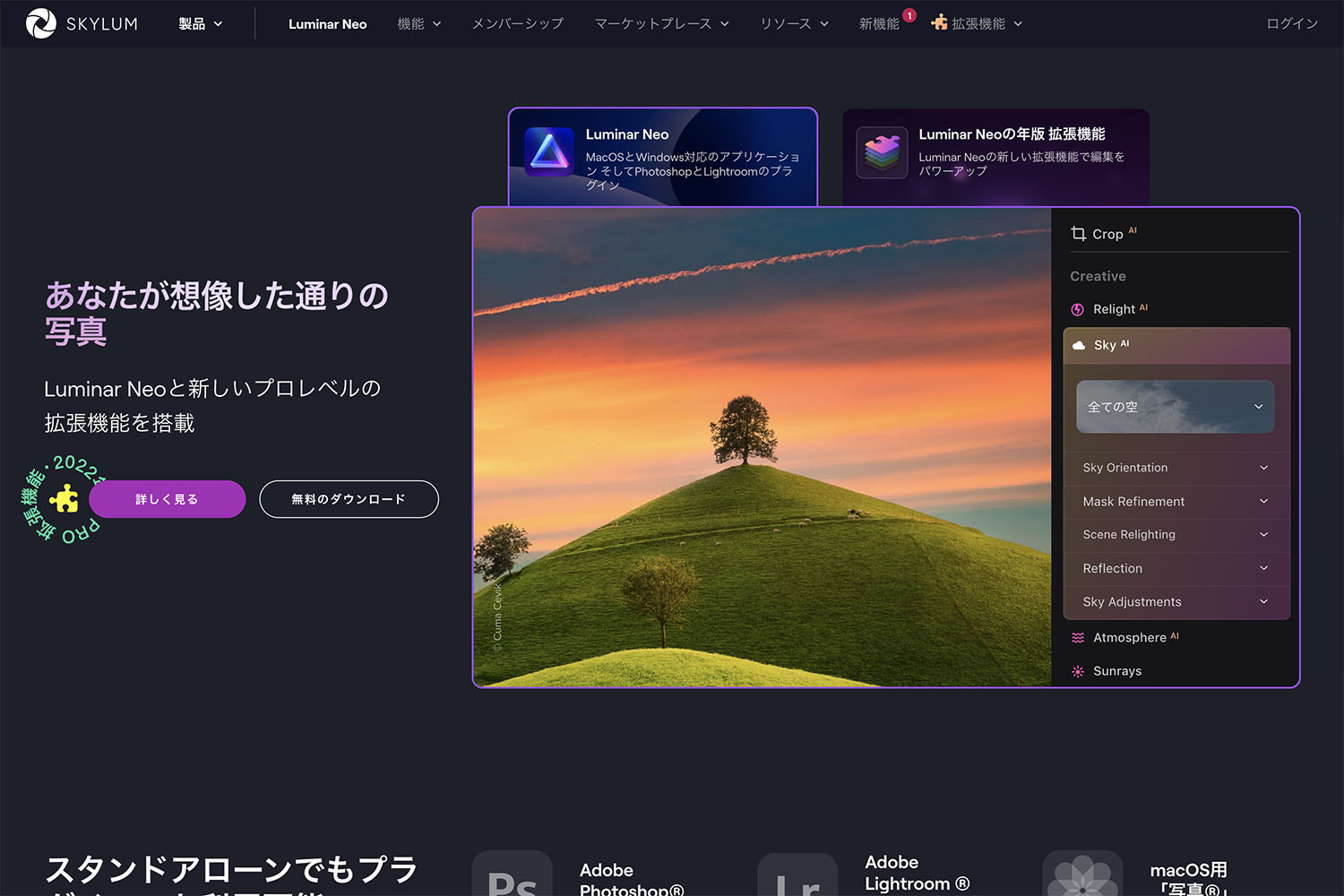
割引クーポンコードでお得に購入できます!
factory4Neo
購入時に上記のコードを入力してください
日本円(JPY)で購入している場合、クーポンコードによりLuminarNeoの年間購読料のみ1000円引きとなりますのでぜひご活用ください。
また、年間購読料から10ドル/EURO割引を受けることができます。
Luminar Neoを購入してインストールするには
購入後に送付されるメールに添付されたURLからダウンロードすることができ、購入後に届く自動メールからアクティベートキーを参照・登録することでアクティベートできます。
まずは無料体験版もあります
公式サイトより無料体験版をダウンロードすることが可能です。
こちらは、製品版を7日間限定で無料で使用できる形態となっています。ぜひ導入前にLuminar Neo試して、自分のPC環境や用途に合うのかをチェックしてみてくださいね。

Luminar Neoに返金保証はある?
製品購入後「30日以内」に要望に合わなかった場合は、全額返金を受けることができます。気に入らなければ返金も可能なので、無料体験版(7日間)など活用しつつ必要かどうか魔座は触ってみてください。
まとめ
今回はLuminar Neoのキャッチーな機能の一つである「ポートレートの背景削除」を紹介しました。AIが人物と、背景を認識して一瞬で背景のみを除去してくれます。その際に、うまく抜けきらない場合などは、リファインメントブラシで修正できます。レイヤーの概念もあるので、それらを組み合わせることでよりクリエイティブなビジュアルを簡単につくることができます。
背景除去のコツとしては、被写体となる人物が大きく、くっきりとしているものが好ましいです。人物が画面に対して小さかったり、背景と溶け込んでる場合はブラシでの修正が必須となると思います。その辺り、写真の選定も考えながら行ってみてください。
それでは、最後までお読みいただきありがとうございました。ひきつづき「Luminar Neo」の機能や活用方法を紹介していきますのでぜひそちらも参考にしてみてください。次回の記事でお会いしましょうー!新谷でした!!
Luminar Neo
7日間の無料体験を公式サイトからダウンロード
あなたに関連するこちらの記事もおすすめです
Contact
各種デザインやイラスト制作承ります!お気軽にお問い合わせください。